manjaro与python开发环境配置
1.manjaro配置
1.1.启动项
sudo update-grub
注:Manjaro(archLinux)系统时间快8小时——> sudo timedatectl set-local-rtc 1
https://www.cnblogs.com/zhi-leaf/p/6282301.html
1.2.换源 :
sudo pacman-mirrors -i -c China -m rank
sudo pacman -Syy
注:Pacman常用命令
Pacman是Arch Linux 的包管理器。它将一个简单的二进制包格式和易用的构建系统结合了起来。不管软件包是来自官方的 Arch 库还是用户自己创建,Pacman 都能方便得管理。
更新系统
在 Archlinux 中,使用一条命令即可对整个系统进行更新:
pacman -Syu
如果你已经使用pacman -Sy将本地的包数据库与远程的仓库进行了同步,也可以只执行:pacman -Su
安装包
➔ pacman -S 包名:例如,执行 pacman -S firefox 将安装 Firefox。你也可以同时安装多个包,
只需以空格分隔包名即可。
➔ pacman -Sy 包名:与上面命令不同的是,该命令将在同步包数据库后再执行安装。
➔ pacman -Sv 包名:在显示一些操作信息后执行安装。
➔ pacman -U:安装本地包,其扩展名为 pkg.tar.gz。
➔ pacman -U http://www.example.com/repo/example.pkg.tar.xz 安装一个远程包(不在 pacman 配置的源里面)
删除包
➔ pacman -R 包名:该命令将只删除包,保留其全部已经安装的依赖关系
➔ pacman -Rs 包名:在删除包的同时,删除其所有没有被其他已安装软件包使用的依赖关系
➔ pacman -Rsc 包名:在删除包的同时,删除所有依赖这个软件包的程序
➔ pacman -Rd 包名:在删除包时不检查依赖。
搜索包
➔ pacman -Ss 关键字:在仓库中搜索含关键字的包。
➔ pacman -Qs 关键字: 搜索已安装的包。
➔ pacman -Qi 包名:查看有关包的详尽信息。
➔ pacman -Ql 包名:列出该包的文件。
其他用法
➔ pacman -Sw 包名:只下载包,不安装。
➔ pacman -Sc:清理未安装的包文件,包文件位于 /var/cache/pacman/pkg/ 目录。
➔ pacman -Scc:清理所有的缓存文件。
1.3.Vim安装
sudo pacman -S vim
1.4.添加 archlinuxCN源
用 vim 编辑 /etc/pacman.conf --> 命令为:sudo vim /etc/pacman.conf
在文件底部添加以下几行:
[archlinuxcn]
SigLevel = Optional TrustedOnly
Server = https://mirrors.ustc.edu.cn/archlinuxcn/$arch
刷新缓存及导入密钥链
修改好上述两部分后,终端执行以下指令:
sudo pacman -Syy && sudo pacman -S archlinuxcn-keyring
接着,升级系统
sudo pacman -Syyu
1.5.安装工具:
sudo pacman -S yay
1.6.中文字体
常规的Linux系统中文字体都很缺乏,需要自己安装
sudo pacman -S ttf-roboto noto-fonts ttf-dejavu
# 文泉驿
sudo pacman -S wqy-bitmapfont wqy-microhei wqy-microhei-lite wqy-zenhei
安装 wqy-bitmapfont 和 wqy-zenhei 可解决 manjaro18 xfce版 终端字体间距过大的问题,重启终端即可。
# 思源字体
sudo pacman -S adobe-source-code-pro-fonts
sudo pacman -S adobe-source-sans-pro-fonts
sudo pacman -S adobe-source-serif-pro-fonts
sudo pacman -S adobe-source-han-sans-cn-fonts
sudo pacman -S adobe-source-han-serif-cn-fonts
1.7.中文输入法
本人喜欢Baidu输入法
yay -S fcitx-baidupinyin
2020.6.15使用方法:yay -S fcitx-baidupinyin 之后 cp -r /tmp/data ~/.config/BaiduPY.user 将数据文件复制到用户目录下
注销再登录后,就能在右下角(或左上角)看到fcitx图标咯。
1.8.应用软件安装
1.8.1.wps及相应字体
sudo pacman -S wps-office-cn
sudo pacman -S ttf-wps-fonts
注:2020.1.24安装wps-office-cn 11.1.0.9080-3 为中文版
1.8.4.安装Markdown编辑器
sudo pacman -S typora
1.8.5.pacman manager
安装qq,baiduwanpan,virtualbox,Anaconda,Chrome
virtualbox Kernel driver not installed (rc=-1908)
sudo modprobe vboxdrv
anaconda激活
在 ~/.bashrc 中添加:
sudo vim ~/.bashrc
激活路径:
export PATH="/opt/anaconda/bin:$PATH"
激活默认环境:
source /opt/anaconda/bin/activate base
配置镜像:
conda config --add channels https://mirrors.tuna.tsinghua.edu.cn/anaconda/pkgs/free/
2.Vscode安装配置python开发环境
sudo pacman -S visual-studio-code-bin
注:调整外观的字体大小,方法:【查看】--【外观】--【放大】或者【缩小】,放大快捷键:Ctrl键+加号键,缩小快捷键:Ctrl+减号键
Vscode是一款开源的跨平台编辑器。默认情况下,vscode使用的语言为英文(us),如何将其显示语言修改成中文了?
1)打开vscode工具;
2)使用快捷键组合【Ctrl+Shift+p】,在搜索框中输入“configure display language”,点击确定后;
3)选择 Install additional languages,安装Chinese (Simplified) Language Pack for Visual Studio Code ;
4)重启vscode工具;
5)安装插件
如下图,安装后打开软件,点击左边最下面的图标,搜索Python,选择列表的第一个插件并点击install安装程序。
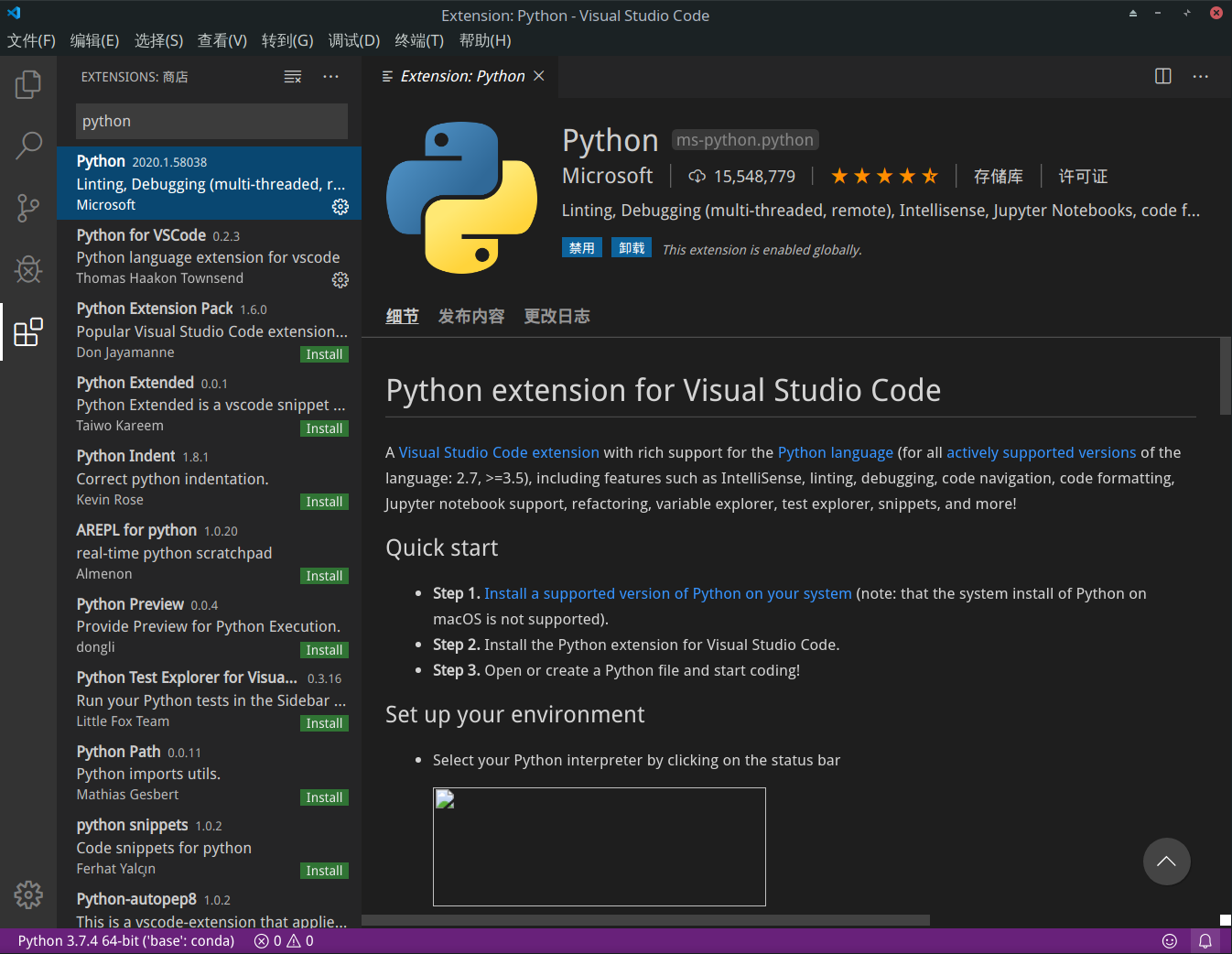
6)插件安装Anaconda Extension Pack

7)插件名称:Guides ;
插件功能: 这个插件的作用是增加 .py 中的指示线,用这个插件能让代码的层次结构更加清晰。
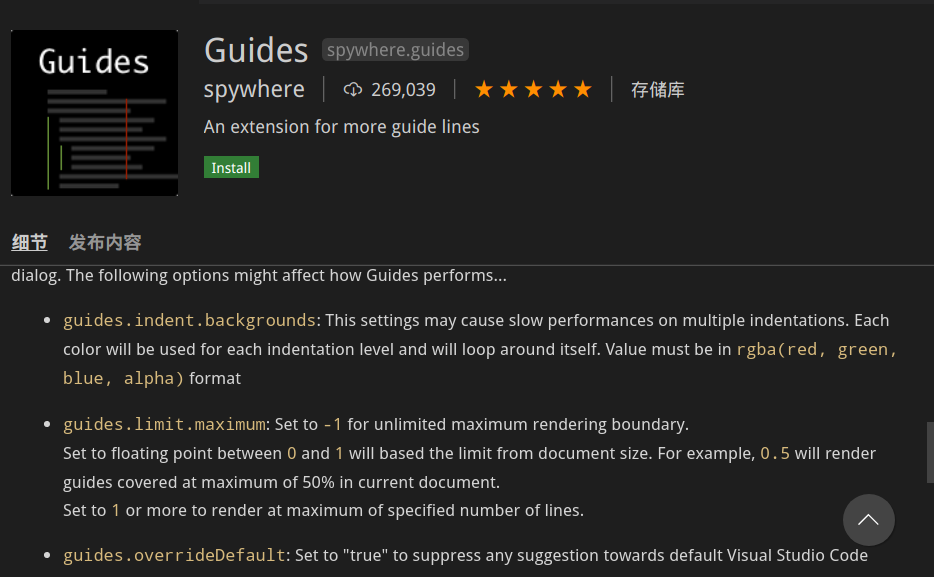
8)插件名称:Bracket Pair Colorizer ;
插件功能: 这个插件的作用是给代码中的括号增加颜色,同一对括号是相同的颜色,尤其是在括号中还包着括号的时候,看起来更加的清晰。
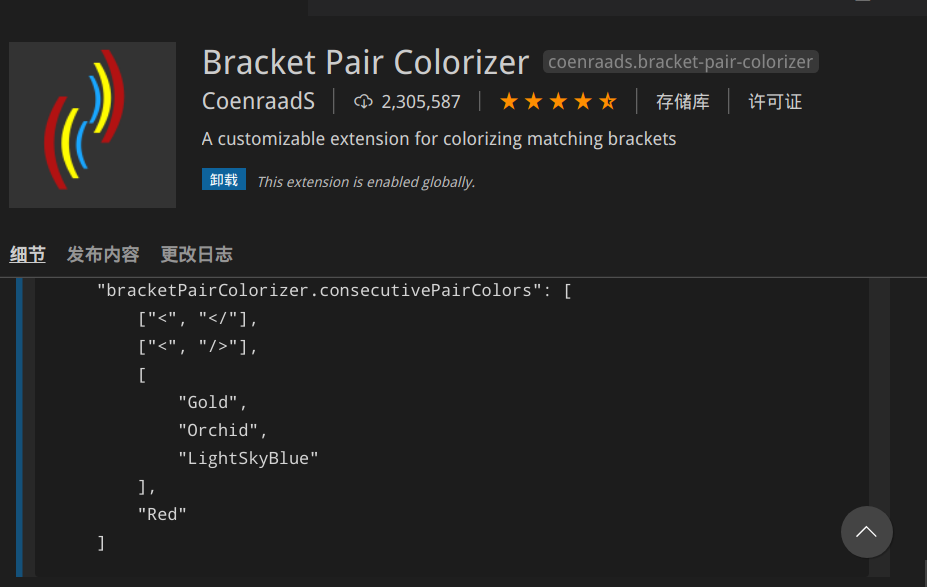
9)文件头添加
- 自定义代码片段
- 文件>首选项>用户代码片段
- 搜索python
- 添加代码
"HEADER":{
"prefix": "header",
"body": [
"# -*- encoding: utf-8 -*-",
"",
"# @File : $TM_FILENAME",
"# @Time : $CURRENT_YEAR/$CURRENT_MONTH/$CURRENT_DATE $CURRENT_HOUR:$CURRENT_MINUTE:$CURRENT_SECOND",
"# @Author : Wen Jungang ",
"# @Version : 1.0",
"# @Contact : 1239347994@qq.com",
"",
"",
""
],
}
- 添加文件头
- 新建文件
- 输入header
- 选择header
10)打开工作目录
如下图,点击左边的 文件图标,再点击“打开文件夹”按钮,选择一个文件夹作为工作目录,之后新建的文件都会存放在这个目录下。
添加完后如下图,我的文件名为python,添加后所有字母都变为大写。
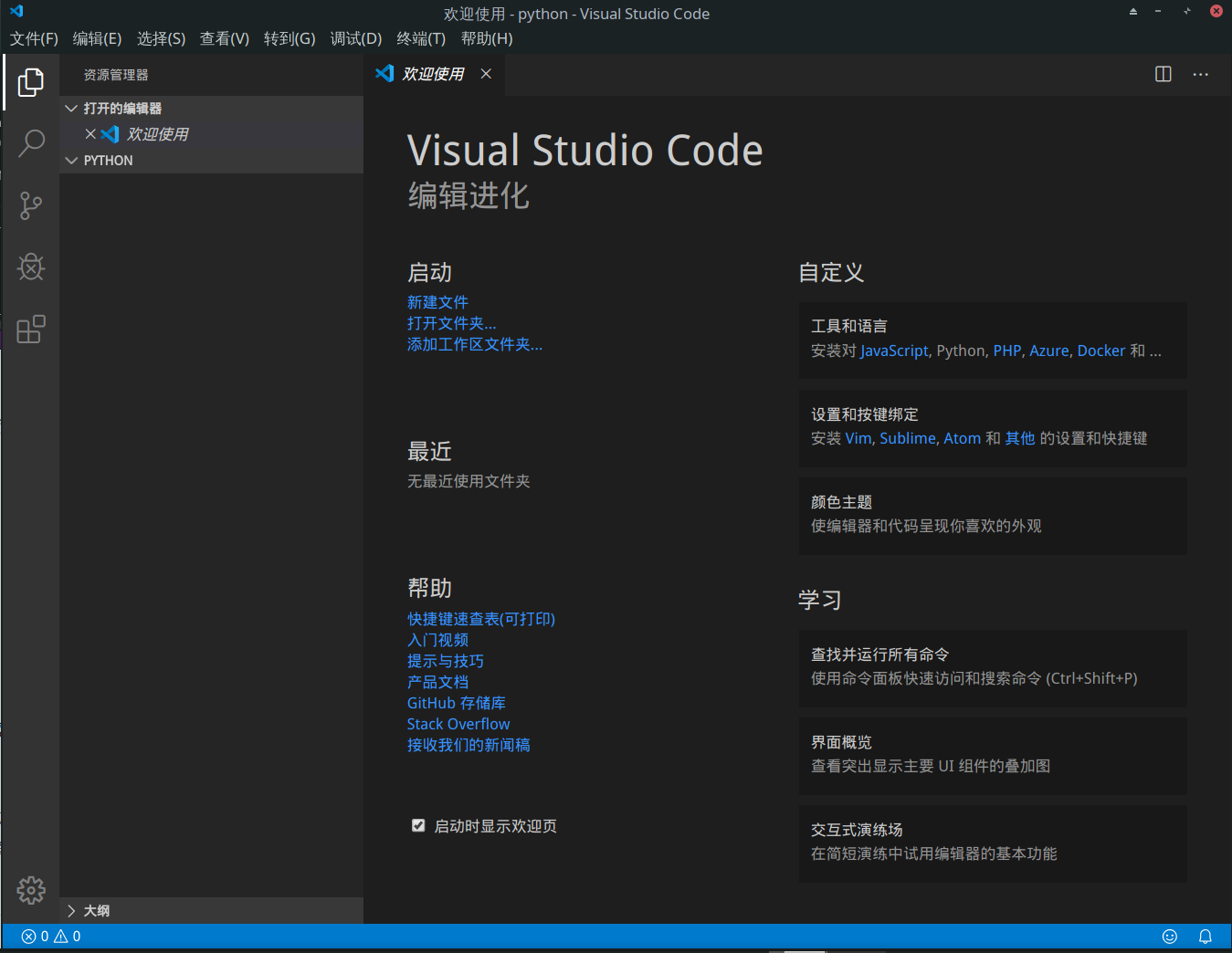
11)新建hello.py
如下图,点击左边文件的图标,鼠标移到工程的目录名,我的是VSCODEPROJECT,会出来一个有个+号的文件,点击,然后输入hello.py就会会生成.py文件,如何print("hello"),点击F5,在下面的调试窗口会出来一个hello,没有报错就说明已经配置成功了,接下来就可以进行Python的开发了。
12)代码格式化工具yapf
在VSCode中按下快捷键Alt+Shift+F即可自动格式化代码操作起来特别简单。
manjaro与python开发环境配置的更多相关文章
- Linux—CentOS7下python开发环境配置
CentOS7下python开发环境配置 上一篇博客讲了如何在Centos7下安装python3(https://www.cnblogs.com/zivli/p/9937608.html),这一次配置 ...
- python 开发环境配置
上篇文章配置了虚机基础环境,本篇文章介绍配置python开发环境 配置YUM源 使用国内yum源 mv /etc/yum.repos.d/CentOS-Base.repo /etc/yum.repos ...
- centos7.0 安装日志--图文具体解释-python开发环境配置
centos7.0公布之后,就下载了everthing的DVD镜像.今天有时间,所以决定在vbox底下体验一番--- 上图: watermark/2/text/aHR0cDovL2Jsb2cuY3Nk ...
- 最简单的VScode Python 开发环境配置以及中文化
前置条件 Python 3.X(2020年了,建议使用Python3.X版本) 一.下载VSCode VSCode官方下载链接 由于安装过程是中文界面,此处略过. 二.VSCode中文化 不需要配置什 ...
- 基于Pycharm的Python开发环境配置
基于Pycharm的Python开发环境配置 编辑于2020-11-18 Python安装 双击桌面的Python3.x安装包. 勾选Add to path. 方便起见,选择Install now.下 ...
- PyCharm Django Python 开发环境配置 详细教程
PyCharm Django Python 开发环境配置 详细教程 1. Python 下载及安装 (1)根据需要的版本去 Python 官网(https://www.python.org/downl ...
- 005 Python开发环境配置
目录 一.概述 二.Python语言概述 2.1 Python语言的诞生 2.2 Monty Python组合 三.Python语言系统开发环境配置 四.Python程序编写与运行 4.1 Pytho ...
- 使用Vscode进行Python开发环境配置
Vscode是是一个强大的跨平台工具,我自己电脑是mac,公司电脑是win而且是内部环境,导致公司安装软件很费劲.好在vscode许多插件能直接离线安装,省去了很多麻烦. 很多人学习python,不知 ...
- 第一篇博客 Python开发环境配置
本文主要介绍Windows7环境下安装并配置Anaconda+VSCode作为Python开发环境. 目录 Anaconda与包管理配 Anaconda安装 添加环境变量 Anaconda安装错误及解 ...
随机推荐
- 自已动手作图搞清楚AVL树
@ 目录 一.背景 二.平衡二分搜索树---AVL树 2.1 AVL树的基本概念 结点 高度 平衡因子 2.2 AVL树的验证 三.旋转操作 3.1 L L--需要通过右旋操作 3.2 R R--需要 ...
- 微服务迁移记(五):WEB层搭建(1)
WEB层是最终表现层,注册至注册中心,引用接口层(不需要引用实现层).公共服务层.用户登录使用SpringSecurity,Session保存在redis中,权限管理没有用SpringSecurity ...
- 2020牛客暑假多校训练营 第二场 E Exclusive OR FWT
LINK:Exclusive OR 没做出 原因前面几篇说过了. 根据线性基的知识容易推出 不超过\(w=log Mx\)个数字即可拼出最大值 其中Mx为值域. 那么考虑w+2个数字显然也为最大值.. ...
- 使用jsdelivr + GitHub + PicGo搭建免费图床
前言 之前一直有开通有道云笔记会员,主要是为了会员markdown图片可以在线保存的功能,前一阵子会员到期,考虑这个功能可不可以自己单独实现,从而替代使用有道云会员. 通过网上搜索的方式,查询到了几种 ...
- 连接云MariaDB实例
新建实例 MariaDB CVM 内网连接 CVM远程登录测试(同一个VPC下): CVM安装客户端: yum install mysql 连接: mysql -h MariaDB内网ip -u 数据 ...
- Flink状态妙用
本文主要介绍福布湿在flink实时流处理中,state使用的一些经验和心得.本文默认围观的大神已经对flink有一定了解,如果围观过程中发现了有疑问的地方,欢迎在评论区留言. 1. 状态的类别 1.1 ...
- JAVA的基本程序设计结构<上>
一个简单的Java应用程序 public class FirstSample { public static void main(String[] args) { System.out.println ...
- JDK11.0.7下载及安装详细教程(win10)
0.背景知识 JRE: Java Runtime Environment JDK:Java Development Kit JRE顾名思义是java运行时环境,包含了java虚拟机,java基础类库. ...
- RabbitMq之消息确认
最近阅读了rabbitmq的官方文档,然后结合之前面试时被问到关于消息队列的问题来探索一下关于消息队列的消息确认机制. 其实消息确认就是消费者确认消息被消费了, 生产者确认消息已经发送到了消息队列中了 ...
- C语言学习笔记之输出缓冲
在c语言中经常用到输出函数printf,当我们像往常一样在输出函数中输入我们的想要的输出的东西后加\n换行 验证结果如我们输出的一样 如果我们在后面加入死循环会不会出现这些语句呢 结果卡死了,可还是输 ...
